Зробіть Windows 10 Створити точку автоматичного відновлення, коли Windows Defender сканує

Якщо щось зіпсується, а система нестабільна, ось хороший спосіб переконатися, що у вас є поточна точка відновлення.
Завжди важливо мати недавню стайнюверсія Windows 10, до якої можна повернутись на випадок, якщо щось піде не так. Що-небудь від встановлення вірусу або поганого програмного забезпечення може зробити вашу систему нестабільною. Щоб переконатися, що у вас є актуальна точка відновлення, ви можете встановити її для створення кожного разу, коли Windows Defender виконує сканування системи.
Створіть пункти автоматичного відновлення для Windows 10 Pro
Зазвичай він не вмикається за замовчуванням, тому перше, що вам потрібно зробити, це включити відновлення системи. Натисніть ключ Windows і тип: точка відновлення і натисніть Enter. Потім натисніть кнопку Налаштувати і переконайтесь, що захист системи позначений. Там же можна встановити об'єм дискового простору, який використовується для резервного копіювання точки відновлення.
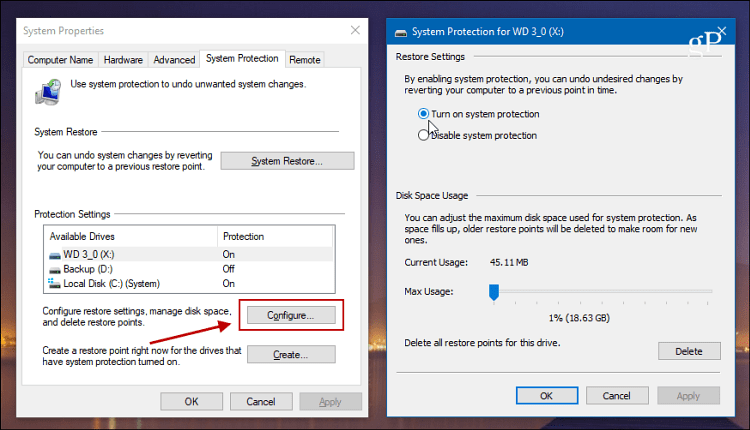
Якщо у вас працює Windows 10 Pro, ви можете налаштувати це за допомогою групової політики. Удар Ключ Windows + R і тип: gpedit.msc у діалоговому вікні «Виконати» та натисніть Enter.
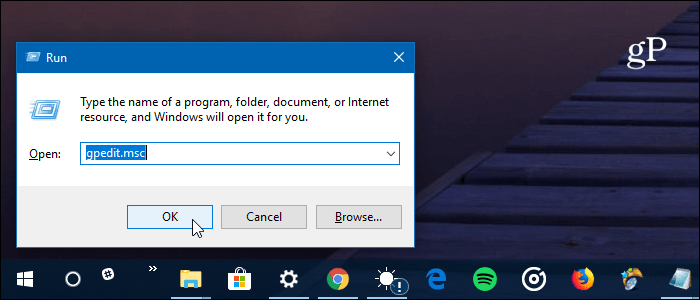
Потім перейдіть до наступного шляху:
Computer Configuration > Administrative Templates > Windows Components > Windows Defender Antivirus > Scan
Потім двічі клацніть «Створити точку відновлення системи» у стовпці «Налаштування» праворуч.
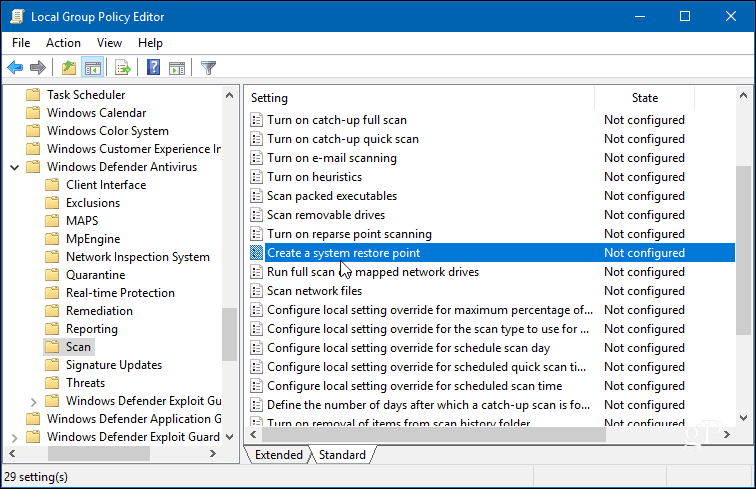
Установіть його на Увімкнено та натисніть кнопку ОК, щоб закрити Редактор групової політики.
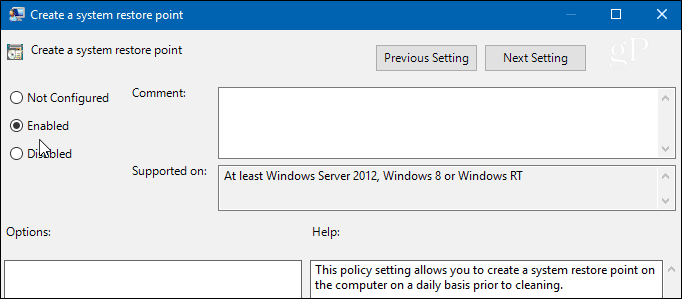
Створіть пункти автоматичного відновлення для Windows 10 Home
Групова політика недоступна в Windows 10 Home, але ви можете встановити її для створення автоматичної точки відновлення, коли Windows Defender виконує сканування системи за допомогою налаштування Реєстру.
Щоб відкрити Реєстр, натисніть Ключ Windows + R і тип: regedit і натисніть кнопку ОК або натисніть клавішу Enter.
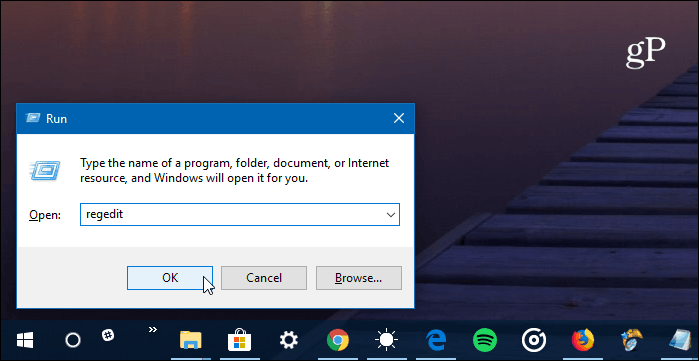
Як тільки він відкриється, рухайтесь до наступного шляху:
HKEY_LOCAL_MACHINESOFTWAREPoliciesMicrosoftWindows Defender
Клацніть правою кнопкою миші клавішу Windows Defender та виберіть Новий> Ключ.
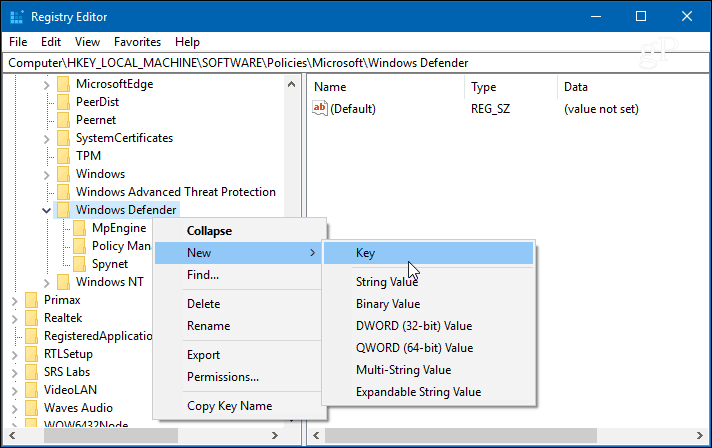
Назвіть цей новий ключ Сканування з новим DWORD (32-бітним) значенням DisableRestorePoint зі значенням даних нуль. Після завершення роботи з редактора реєстру.
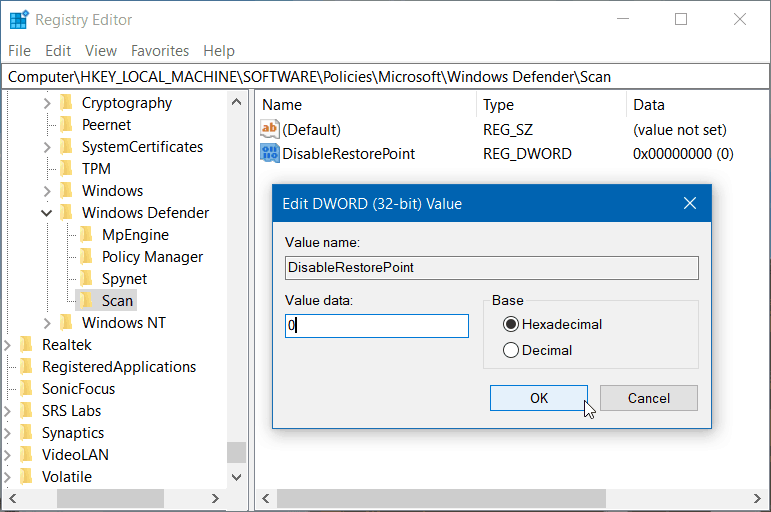
Будь то в Windows 10 Pro чи Home, післявстановивши його, Windows створить нову точку відновлення, перш ніж Windows Defender розпочне сканування системи - щоденно, якщо ви не входили, щоб змінити графік.
Windows автоматично створює точку відновленняперед встановленням оновлень Windows. Але мати свіжу стабільну точку, на яку потрібно повернутись, важливо, якщо трапиться щось несподіване, і ви не думали створювати точку відновлення.
Якщо ви новачок у Windows 10 і хочете навітьбільше посібників та порад, перевірте всі статті в нашому архіві Windows 10. Також для вирішення конкретних питань приєднуйтесь до безкоштовних форумів Windows 10 та розміщуйте свої запитання та думки щодо продуктів та послуг Microsoft.
![Виправлення Windows 7 за допомогою пункту відновлення системи [How-To]](/images/windows-7/fix-windows-7-with-a-system-restore-point-how-to.png)









Залишити коментар